在 Windows 3 上恢復未保存的 Word 文檔的 10 種方法
我們都使用 Microsoft Word。 桌面應用程序非常易於使用,我們從不考慮使用其他任何東西。 有很多有用的功能——而且因為其他人都在使用它,所以共享文件非常容易。
但是在使用 Microsoft Word 時,我們都面臨一個主要問題。 如果你已經使用該程序很長時間了——就像我一樣——你肯定至少關閉了一次應用程序而沒有保存你的工作。 如果您正在閱讀這篇文章,那麼您可能剛剛完成了它。
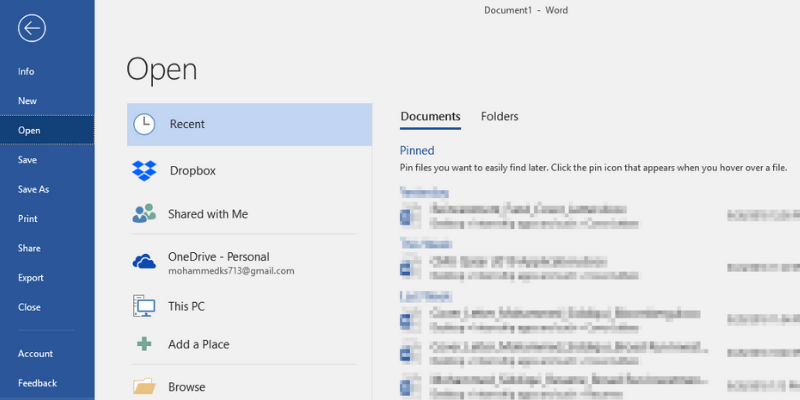
挫敗感……恐慌……你只想把筆記本電腦扔到房間的另一邊。 好吧,也許不是——但你很沮喪。 你的學期論文、項目、論文或其他保存在裡面的東西現在都不見了,你必須重新開始。
如果您使用的是 Windows PC,您可能不必這樣做,您實際上可以使用我在下面向您展示的三種數據恢復方法之一來檢索您的工作。
方法 1:從自動恢復 (.ASD) 文件中恢復
步驟1:打開 微軟Word 一次。
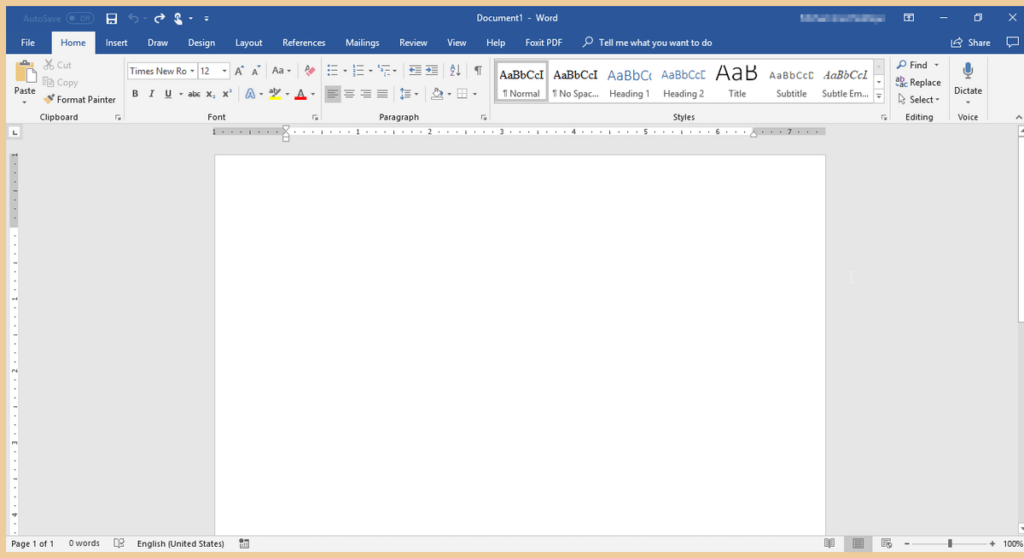
步驟2:點擊 文件。 然後點擊 聯繫我們 .
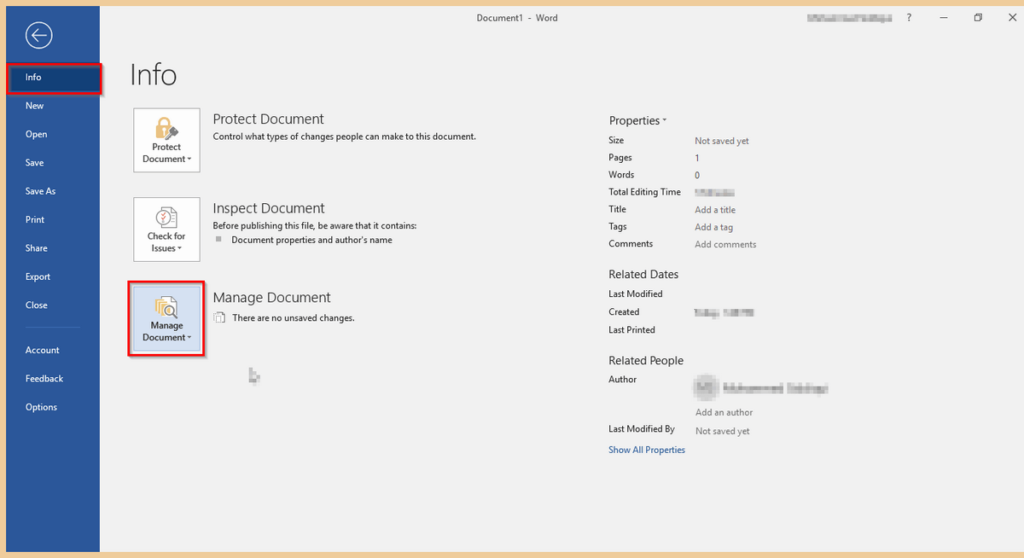
步驟3:轉到 管理文件. 點擊它,然後選擇 恢復未保存的文檔.
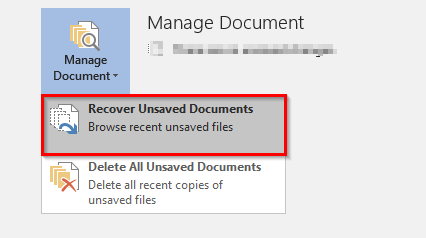
第4步:應該會彈出以下窗口。 在未保存文件列表中找到您要查找的文件,然後單擊 已提交.
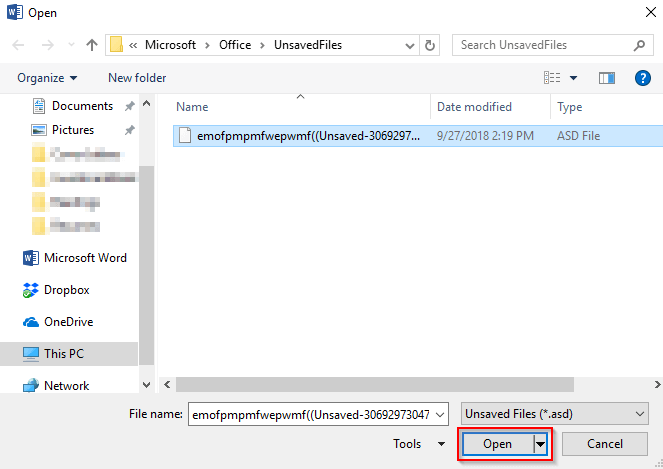
第 5 步:您的 ASD文件 將打開。 這次一定要保存。
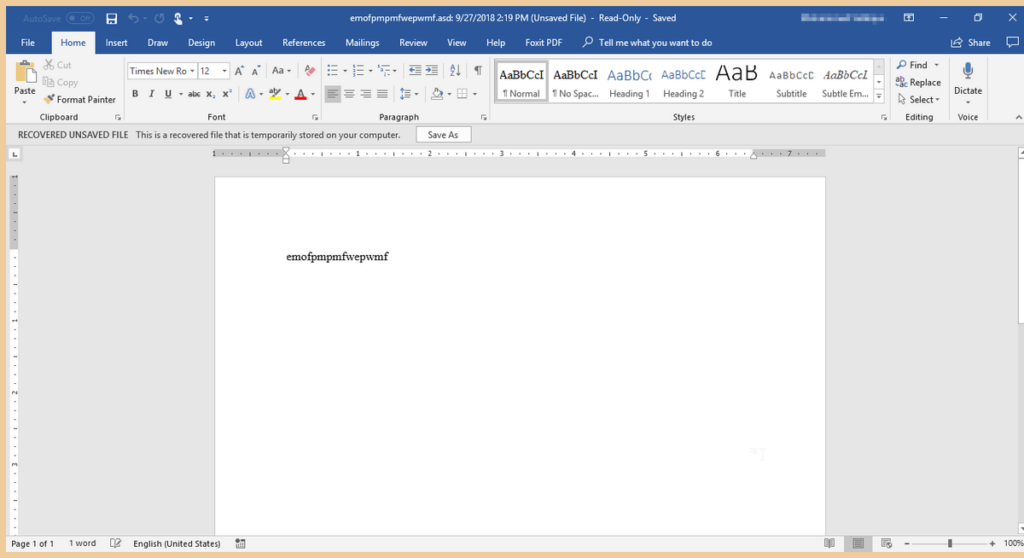
方法 2:通過查找自動恢復文件位置進行恢復
還有另一種使用 Microsoft Word 桌面應用程序恢復文檔的方法。 我在 HP 筆記本電腦上使用 Office 2016。 默認情況下,Word 2016 每 10 分鐘自動保存一次。 這與第一種方法非常相似。 瀏覽選項並在您的計算機上查找文件將需要更長的時間。 我強烈推薦使用第一種方法。
步驟1:打開 微軟Word, 和之前一樣。
步驟2:點擊 文件. 您可以選擇兩個選項。 要么點擊 恢復未保存的文檔 or 選項.
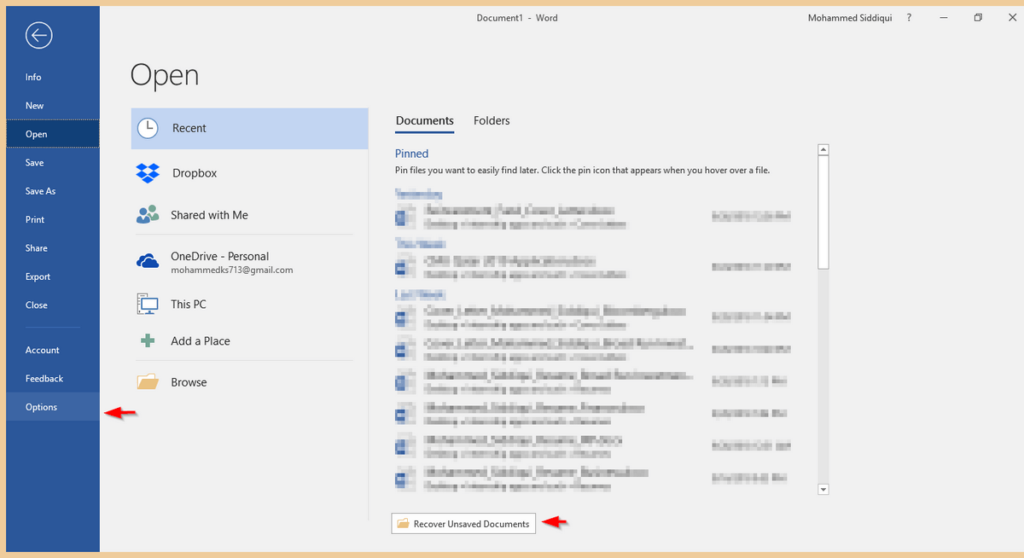
第三步:如果你點擊 恢復未使用的文檔,你完成了。 會彈出下面的窗口,當你點擊打開時, Word文檔 將打開。
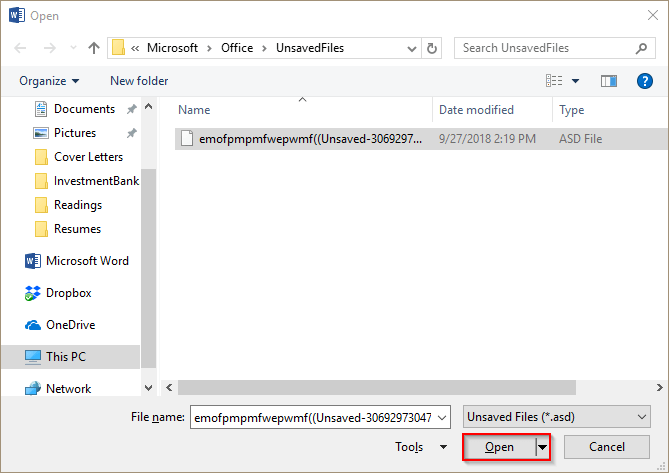
第三步:如果你點擊 選項,會彈出一個窗口。 點擊 節省. 然後,複製旁邊的文件路徑 自動恢復文件位置.
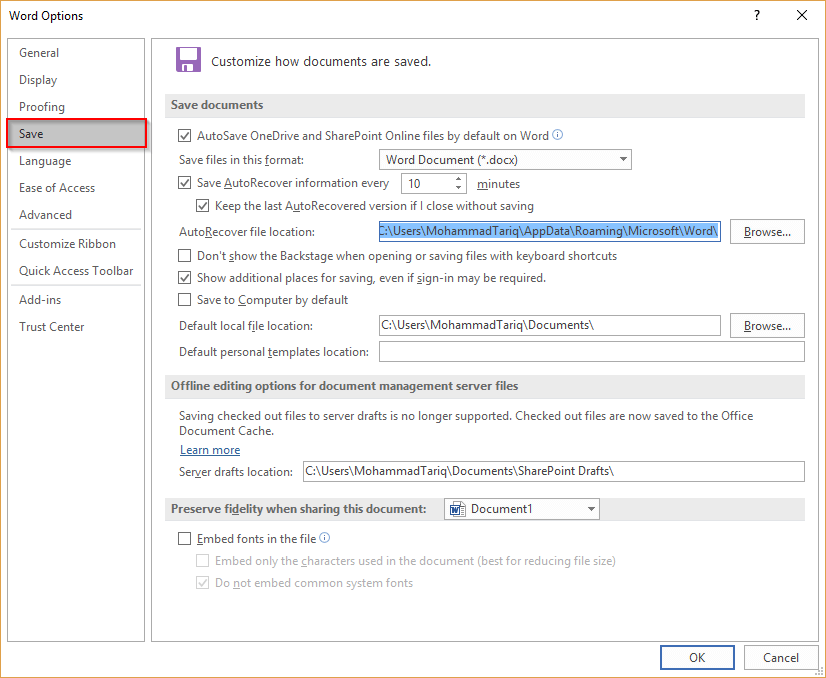
第五步:粘貼 文件路徑 在 Windows 搜索中。 打開 文件資源管理器文件夾 結果顯示。
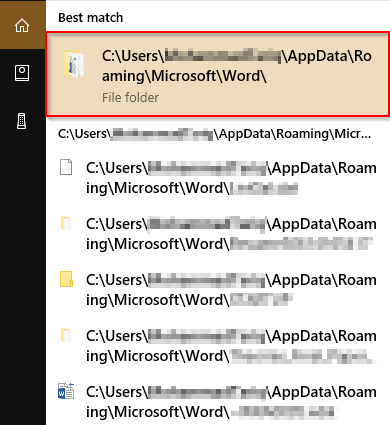
第 6 步:打開您選擇的文件。
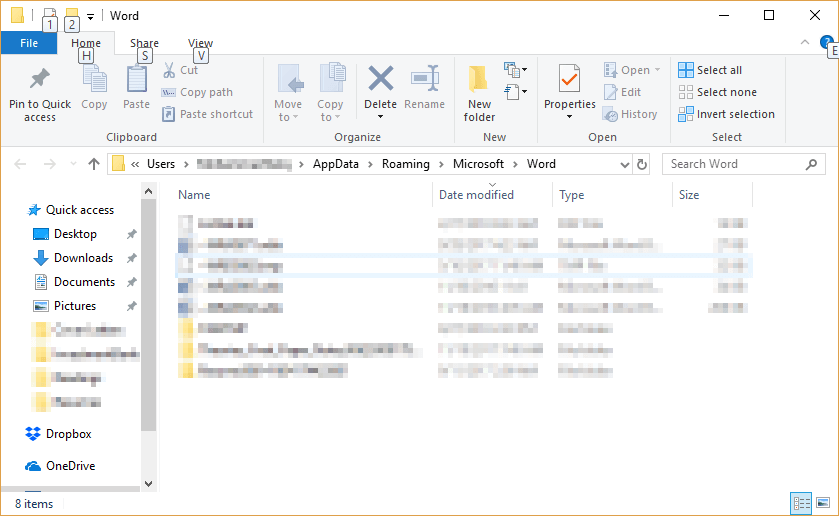
如果您無法找到您的文件,這意味著它已被永久刪除。 您可以嘗試使用第三方程序,雖然恢復是 不 保證。
方法3:使用數據恢復軟件進行恢復
使用第三方 Windows 數據恢復程序 是另一種查找未保存文件的方法。
對於本教程,我將使用 適用於Windows的Stellar Data Recovery. 請注意,這是一個商業應用程序,提供免費試用版,可下載並用於 Windows 文件恢復。 您可以使用該程序掃描您的磁盤並查看它是否可以找到您的 Word 文檔,然後決定是否值得為 Pro 版本付費。
第 1 步:下載 Stellar Data Recovery 並在您的 PC 上安裝該程序。 該文件將自動打開。 以下是整個下載過程的屏幕截圖,可以幫助您。
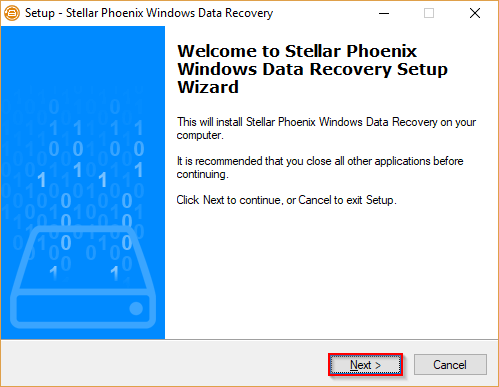
第 2 步:一次 程序 已安裝,它將自動打開。 選擇 辦公文件. 或者,如果您希望恢復所有數據,您可以選擇 所有數據.
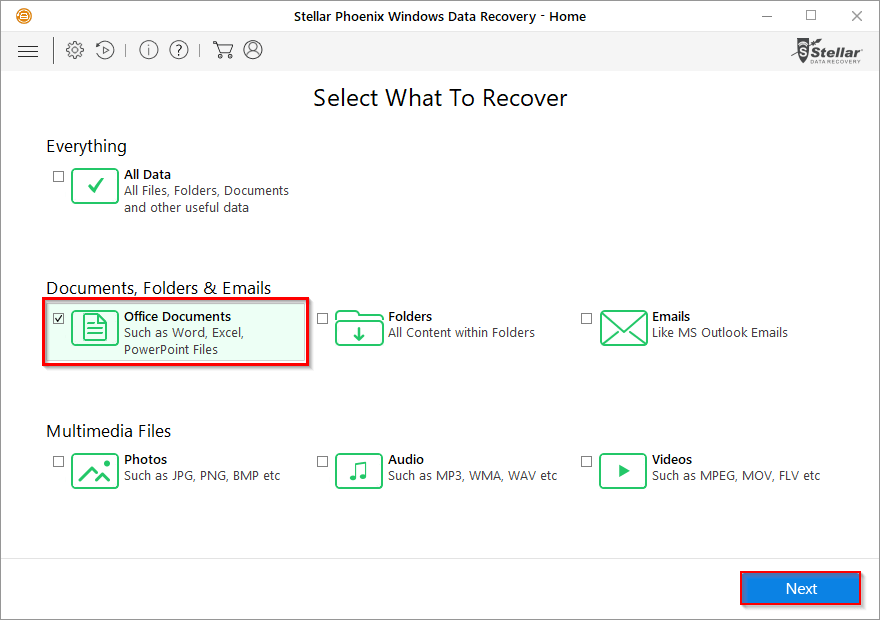
第 3 步:選擇要從中恢復數據的位置。 您只能選擇一個。 桌面 及 我的文件 是開始的好地方。 點擊 瀏覽.
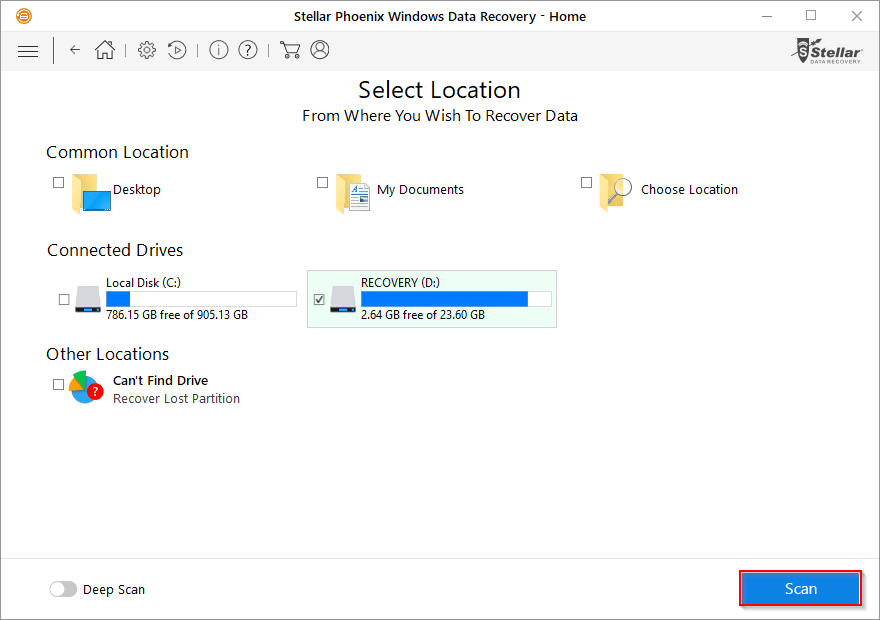
第 4 步:程序將開始掃描。 這可能需要一些時間。
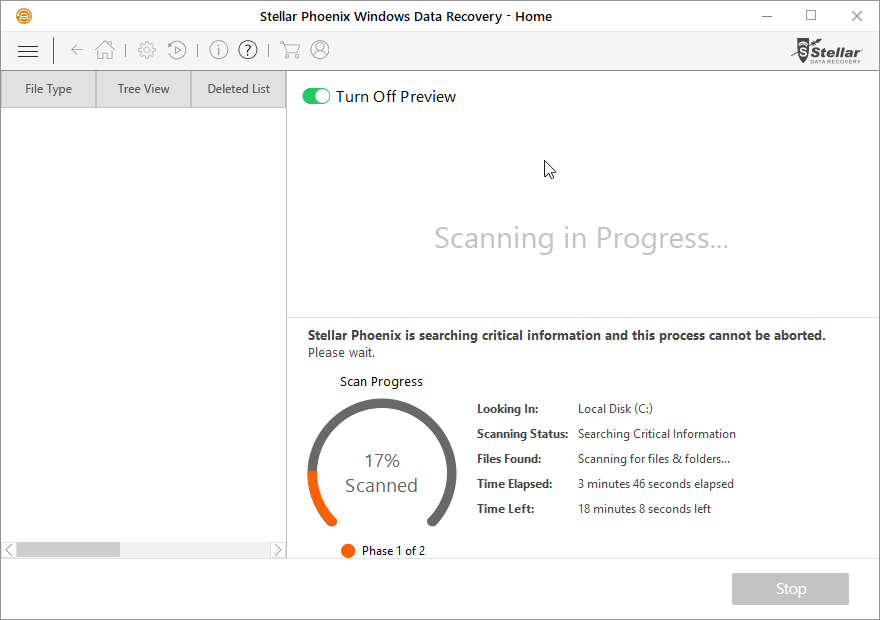
步驟 5: 完成後,您可以選擇要恢復的文件,然後單擊 恢復.
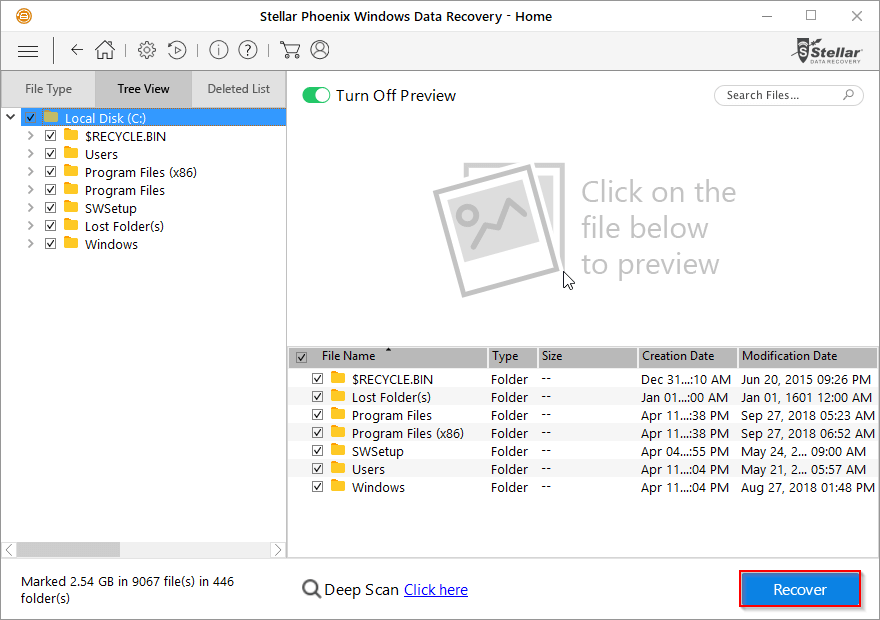
一旦你打 恢復,您應該在您選擇的位置取回文件。 這不能保證有效,尤其是在您的文件被永久刪除的情況下。
其他提示
丟失您正在努力處理的文檔並不好玩。 這就是為什麼最好經常保存您的工作。 如果你像我一樣健忘,可以通過以下方式更改 Microsoft Word 的自動保存頻率 選項 → 節省.
步驟1:打開 Microsoft微軟 Word.
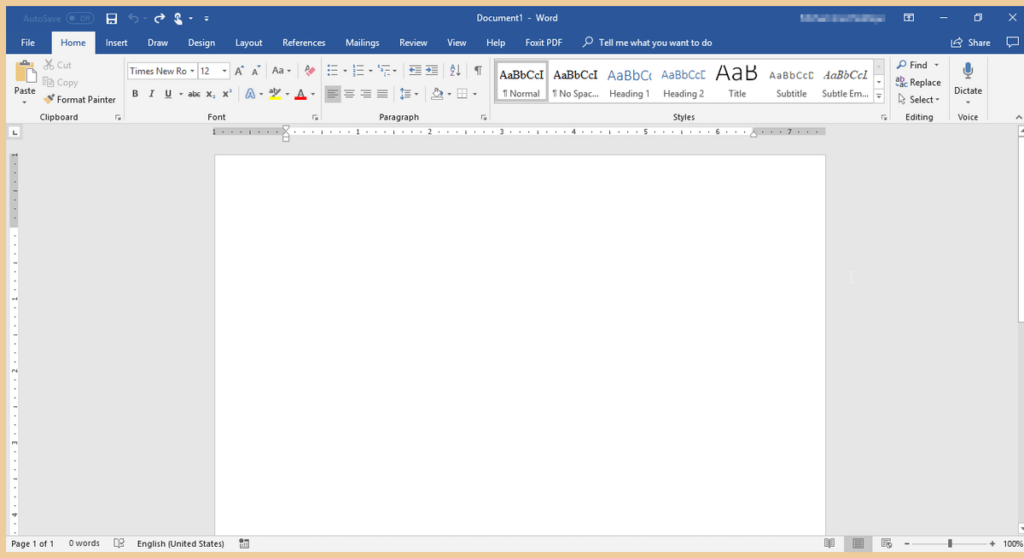
步驟2:點擊 文件,然後單擊 選項.
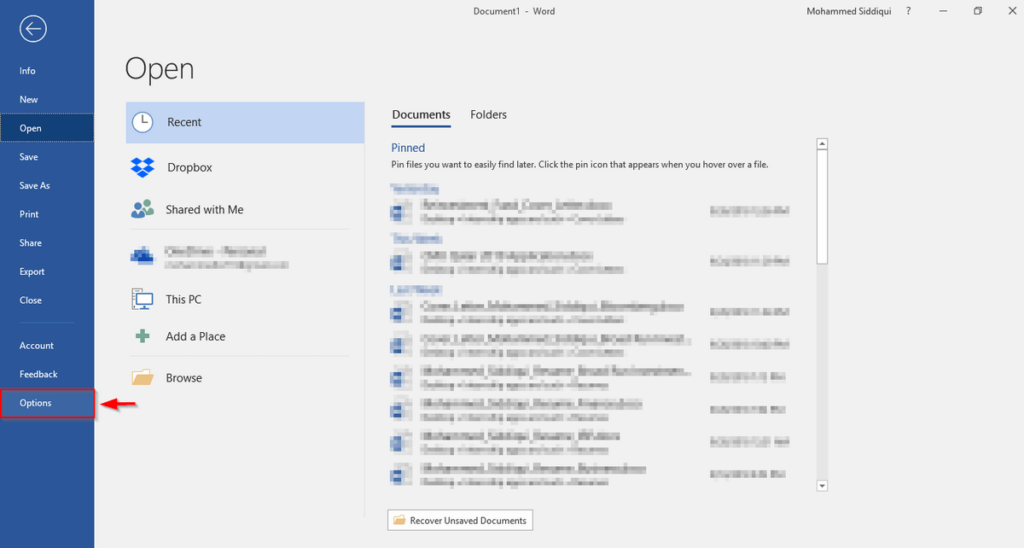
第三步:會彈出一個窗口。 點擊 節省. 然後,下 節省 文件,您可以編輯 Word 自動保存的頻率。
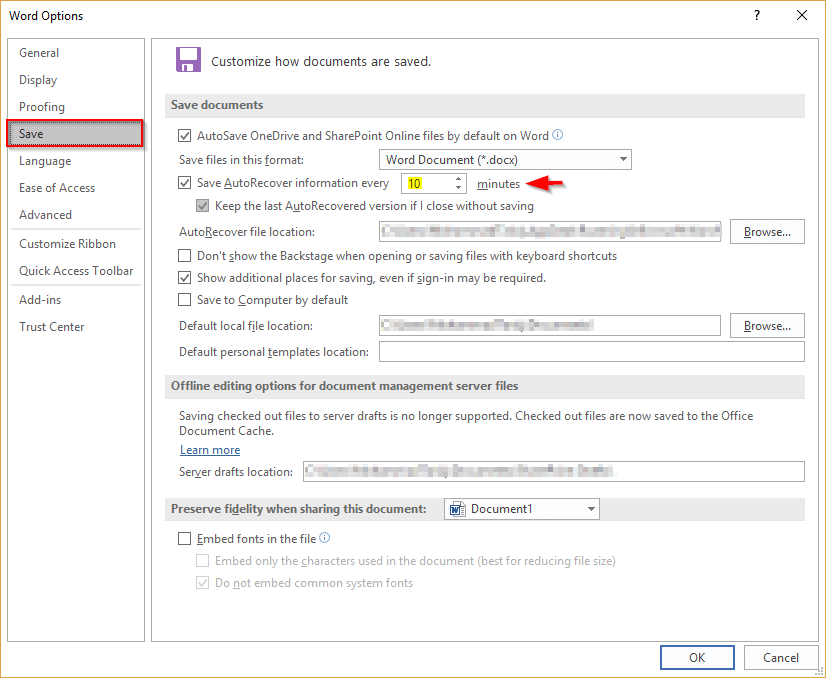
但是,在自動保存時使用 Office 365 是一個更好的主意,而且您不必每次都經歷漫長的自動恢復過程。
要使用此功能,您必須將文件保存到 OneDrive。 這是有益的,因為它將節省您的計算機空間。 有關 Office 365 的更常見問題的解答和 一個驅動器,檢查 此鏈接.
最後的思考
我希望您能夠使用上述方法之一恢復您的文檔。 我強烈建議將 Office 365 與 OneDrive 結合使用,以避免丟失文件。 或者,您也可以使用 Google Drive,因為它也會自動保存。 Google Drive 有其自身的缺點,例如與 Microsoft Office Suite 相比功能有限。
另外,如果您沒有啟用離線編輯模式,您需要連接到互聯網才能訪問文檔。 這樣一來,Office 365 和 OneDrive 就是最佳組合。 請注意,OneDrive 上的自動保存功能確實需要訪問 Internet。